Finanz-Bericht
Der Finanz-Bericht bietet eine Übersicht über alle in CASABLANCA verrechneten Artikel und Leistungen in einem definierten Zeitraum. Dieser Bericht befindet sich im Hauptreiter Registrierkassen und ermöglicht es, alle relevanten Finanzdaten detailliert anzuzeigen und bei Bedarf zu exportieren.
Was wird angezeigt?
Im Finanz-Bericht werden nach Definition eines Zeitraums folgende Daten aufgelistet:
- Meldezettel – Meldeschein-Nummer, falls vorhanden.
- Rechnung – Rechnungsnummer der verrechneten Leistung.
- Datum – Rechnungsdatum (Wann wurde die Leistung verrechnet?).
- B.Datum – Buchungsdatum der Leistung.
- Beschreibung – Beschreibung der Leistung.
- A.Gruppe – Artikelgruppe, der der Artikel zugeordnet ist.
- Personen – Anzahl der Personen.
- Menge, Preis und Summe – Detaillierte Angaben zum Artikel.
- Rabattoptionen – Zahlungsrabatt (Summe & %) und Kontorabatt (Summe & %).
- Gesamt – Gesamtsumme der Rechnung.
- MwSt % und MwSt – Mehrwertsteuer in Prozent und numerisch.
- Von – Bis – Aufenthaltszeitraum.
- Gast – Name des Hauptgastes sowie Postleitzahl und Ort.
Nicht alle Spalten können gleichzeitig angezeigt werden. Nutze den Scroll-Balken am unteren Rand, um alle Spalten zu sehen.
Im Finanz-Bericht werden Arrangements in Verpflegung (Steuersatz 13%) und Logie (Steuersatz 10%) aufgeteilt.
Bericht erstellen
- Klicke im Hauptreiter Registrierkassen auf Finanz-Bericht.

- Es öffnet sich die Protokollmaske, die zunächst leer ist.
- Definiere den gewünschten Zeitraum, um die Ereignisse anzuzeigen (siehe unten).
- Wähle die Kasse aus, für welche der Bericht generiert werden soll.
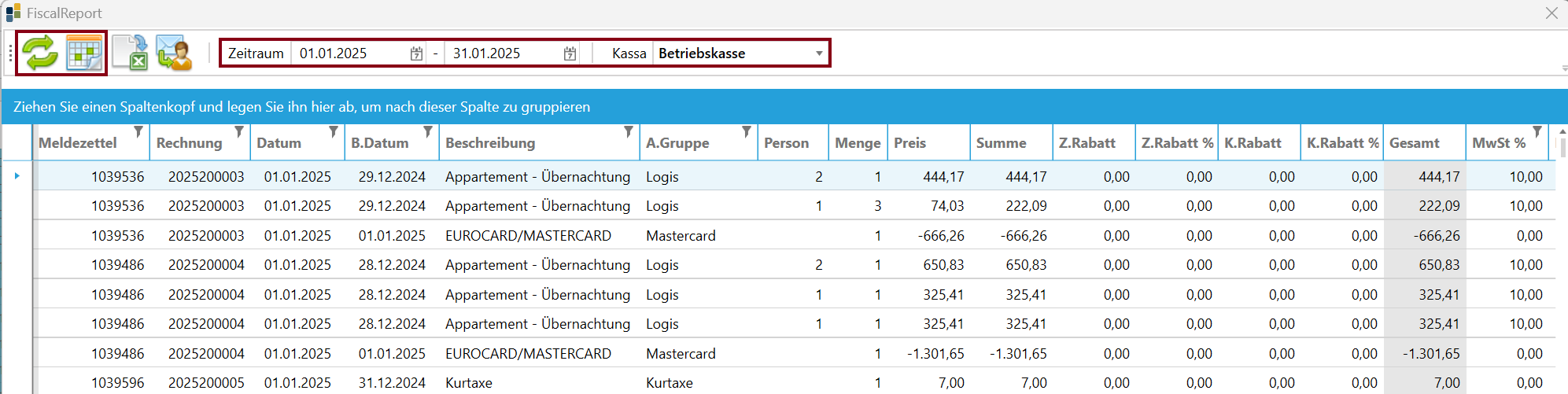
- Klicke auf Aktualisieren, um den Bericht zu generieren.
Zeitraum festlegen
Um Ereignisse für eine bestimmte Zeit anzuzeigen, musst du den entsprechenden Zeitraum definieren. Dafür stehen zwei Möglichkeiten zur Verfügung:
- Direkt ins Datumsfeld klicken – Klicke auf ein Datumsfeld und wähle das gewünschte Datum im Kalender aus.
- Zeitraum auswählen – Klicke auf den Button Zeitraum auswählen und definiere den Zeitraum.
Sobald der Zeitraum festgelegt wurde, musst du die Suche starten, damit die Ereignisse im Protokoll angezeigt werden. Klicke dazu auf Aktualisieren.
Die Ergebnisse des definierten Zeitraums werden im Protokoll angezeigt.
Export
Die angezeigten Daten können bei Bedarf in Microsoft Excel exportiert werden.

- Klicke in der Hauptleiste auf den Button Excel-Export.
- Es öffnet sich ein Export-Fenster, in dem du zwischen zwei Formaten wählen kannst:
- xls-Format
- csv-Format
- Wähle das gewünschte Format aus.
- Nach Auswahl des Formats öffnet sich die Export-Datei automatisch in Microsoft Excel.
Mit dem Finanz-Bericht kannst du alle verrechneten Artikel und Leistungen übersichtlich darstellen, analysieren und bei Bedarf exportieren. Dies erleichtert die Nachverfolgung und Dokumentation von Finanzdaten erheblich.